Das PowerShell-Plug-in ermöglicht die Interaktion zwischen Automation Orchestrator und Windows PowerShell. Die PowerShell-Plug-In-Workflowbibliothek enthält Workflows, die Ihnen die Verwaltung von PowerShell-Hosts und die Ausführung von benutzerdefinierten PowerShell-Vorgängen ermöglichen.
Sie verwenden das Plug-In für den Aufruf von PowerShell-Skripts und -cmdlets über Automation Orchestrator-Aktionen und -Workflows sowie für die Arbeit mit dem Ergebnis. Zusätzlich zu den Standardworkflows, die im Lieferumfang des Plug-Ins enthalten sind, können Sie auch benutzerdefinierte Workflows erstellen, mit denen die Plug-In-API implementiert wird.
Über die Ansicht Bestandsliste im Automation Orchestrator Client können Sie die verfügbaren PowerShell-Ressourcen verwalten. Mit der Skript-API des Plug-Ins lassen sich benutzerdefinierte Workflows entwickeln.
PowerShell Plug-In-Komponenten
Das PowerShell-Plug-In stützt sich auf eine Reihe von Komponenten, damit es ordnungsgemäß funktioniert.
Automation Orchestrator und Windows PowerShell stellen die Plattform für das Plug-In zur Verfügung, und das Plug-In ermöglicht wiederum die Interaktion zwischen diesen beiden Produkten. Das PowerShell-Plug-In kann aber auch mit anderen Komponenten wie beispielsweise vCenter und vSphere PowerCLI interagieren.
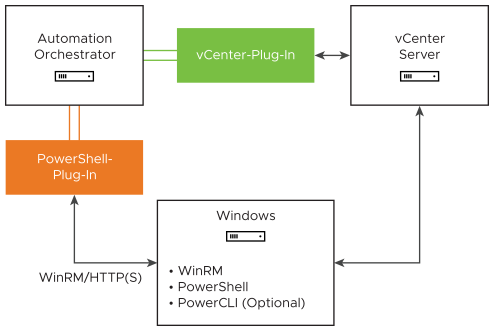
Das Plug-In kommuniziert mit Windows PowerShell über das WinRM-Kommunikationsprotokoll. Siehe Konfigurieren von WinRM.
Optional können Sie das PowerShell-Plug-In in vSphere PowerCLI und vCenter integrieren. Siehe PowerCLI-Integration mit dem PowerShell-Plug-In.
Sie können alle Komponenten auf einem lokalen Host installieren. Die Anforderungen des PowerShell-Plug-Ins, die für die Nutzung, Funktionen und das Kommunikationsprotokoll gestellt werden, ändern sich nicht, wenn Automation Orchestrator und Windows PowerShell auf derselben Maschine installiert sind.
Zugriff auf die PowerShell-Plug-In-API
Um über den Automation Orchestrator-Client auf den API-Explorer zuzugreifen, klicken Sie im Navigationsbereich des Automation Orchestrator-Clients auf API-Explorer.
Um über die Registerkarten Skripterstellung der Workflow-, Richtlinien- und Aktions-Editoren auf den API Explorer zuzugreifen, klicken Sie links auf Such-API.
Sie können Code aus API-Elementen kopieren und in Skripterstellungsfeldern einfügen. Weitere Informationen zur API-Skripterstellung finden Sie unter Entwickeln mit Automation Orchestrator.
Verwenden der PowerShell-Plug-In-Bestandsliste
Das PowerShell-Plug-In zeigt alle Objekte in den verbundenen PowerShell-Hosts in der Ansicht Bestandsliste an.
In der Bestandsliste des Plug-Ins können Sie PowerShell-Hosts sowie ihre Snap-Ins und cmdlets überwachen. Jeder Remotehost kann Snap-Ins enthalten, und jedes Snap-In kann cmdlets enthalten.